Allgemeine Einstellungen
To view a website’s general hosting settings, click Hosting & DNS below the site’s name at Websites & Domains, and then click Hosting.
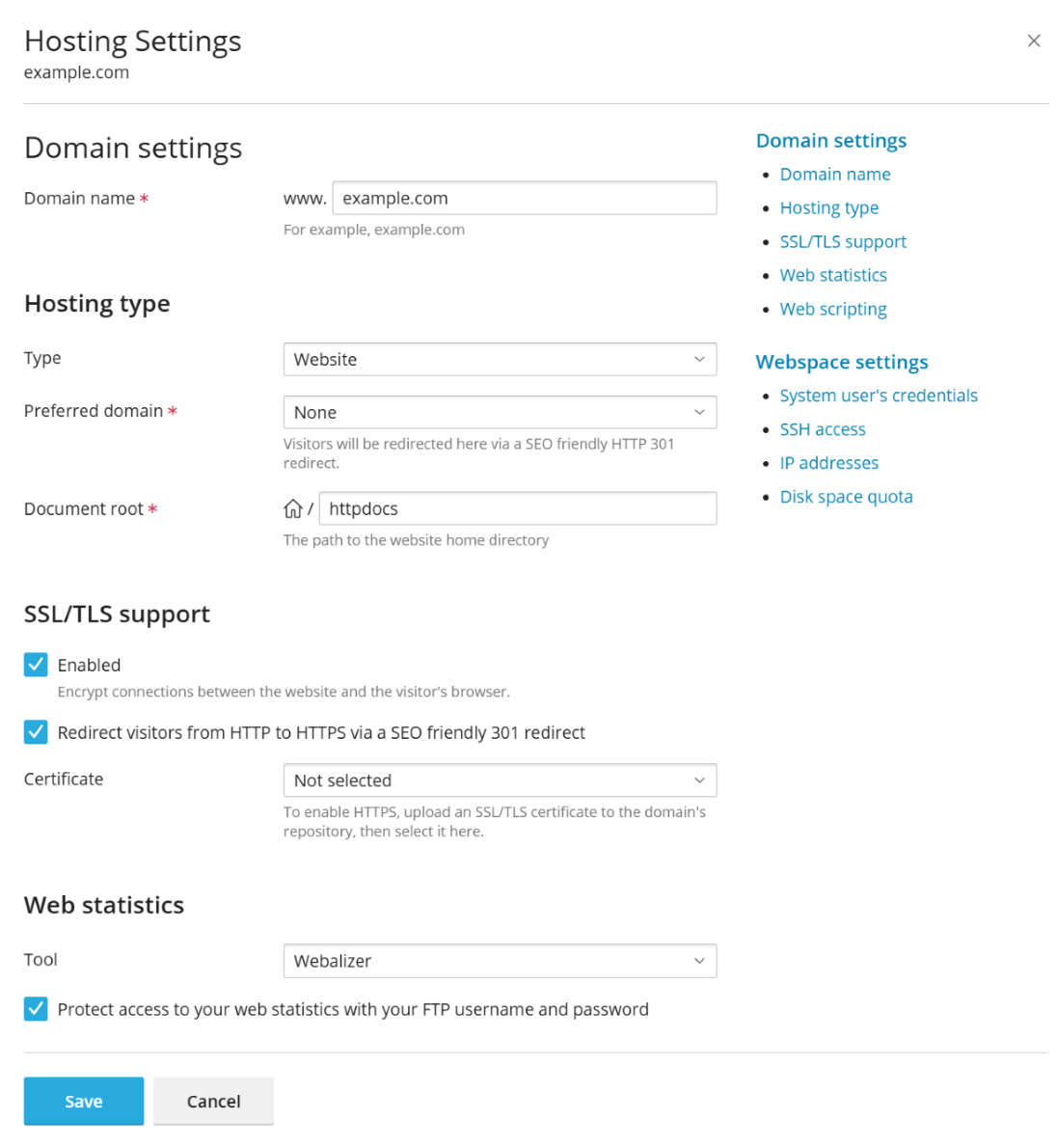
Die allgemeinen Hosting-Einstellungen einer Website sind in Gruppen unterteilt:
Domain Settings
-
Domainname. Der Domainname, den Sie bei einem Domain-Registrar registrieren und für diese Website verwenden werden.
Bemerkung: Abhängig von der Regelung des Hosting-Providers sind Sie unter Umständen nicht dazu berechtigt, den Domainnamen der Hauptdomain Ihres Abonnements zu ändern. Standardmäßig stimmt der Name der Hauptdomain mit dem Namen des Abonnements überein.
Hosting type
-
Type. The hosting type (Website, Forwarding, and No web hosting) defines the website behavior. By default, all websites belong to the Website hosting type as they are physically hosted on the server.
To change the hosting type, use the drop-down menu. To learn more about hosting types, see Hosting Types.
Bemerkung: Andere Grundeinstellungen hängen vom ausgewählten Hosting-Typ ab. Siehe Hosting-Typen.
-
Bevorzugte Domain. Wird für alle Domains im Hosting-Typ Website angezeigt. Weitere Informationen unter Website-Hosting.
-
Dokumentenstamm. Wird für alle Domains im Hosting-Typ Website angezeigt. Weitere Informationen unter Website-Hosting.
SSL/TLS support
-
SSL/TLS support is enabled by default. It protects your website by encrypting all data transferred to and from the website.
-
Redirect visitors from HTTP to HTTPS via a SEO friendly 301 redirect.
Bemerkung: Diese Option ist nur verfügbar, wenn der SSL/TLS-Support aktiviert ist.
Standardmäßig werden alle Besucher Ihrer Website automatisch von der HTTP-Version der Website zur HTTPS-Version weitergeleitet. Dabei wird der HTTP-Statuscode 301 (Dauerhaft verschoben) verwendet. Diese Weiterleitung beeinflusst im Gegensatz zum Statuscode 302 (Zeitweise Umleitung) Ihre SEO und das Ranking nicht, da Suchmaschinen nur die HTTPS-Version der Website indexieren. Weitere Informationen zu den verschiedenen Weiterleitungstypen. Wenn Sie diese Option verwenden, vergewissern Sie sich, dass Sie über ein gültiges SSL/TLS-Zertifikat verfügen. Browser speichern Websites mit einer 301-Weiterleitung im Zwischenspeicher. Wenn Sie ein selbstsigniertes Zertifikat verwenden, sehen Besucher bei jedem Aufruf der Website eine Warnmeldung.
Im Abschnitt „SSL/TLS-Zertifikat für Webmail“ erfahren Sie, wie Sie für Webmail HTTP zu HTTPS umleiten.
-
Zertifikat. Um SSL/TLS zu verwenden, installieren Sie ein SSL/TLS-Zertifikat auf der Website und wählen Sie dann eines der verfügbaren Zertifikate aus. Weitere Informationen finden Sie unter Schützen von Verbindungen mit SSL/TLS-Zertifikaten.
Web Statistics
-
Tool. Select the web statistics software that you want to use for viewing graphical reports and charts on website visitors:
- Disabled. No web statistics software is used.
- Webalizer. Use the Webalizer web server log file analysis program to generate usage statistics in HTML format. Webalizer is a Plesk component and needs to be installed if not already. Learn more about Webalizer.
- AWStats. Use AWStats open-source web analytics tool to generate reports on website traffic. AWStats is a Plesk component and needs to be installed if not already. Learn more about AWStats.
If you want to protect the directory containing the web statistics files with your FTP username and password, select the Protect access to your web statistics with your FTP user and password option. Note that unless you select this option, anyone on the Internet will be able to see your web statistics.
Web Scripting
- Skriptsprachen. Geben Sie die Programmier- und Skriptsprachen an, die von der Website unterstützt werden sollen. Für PHP können Sie auch eine benutzerdefinierte PHP-Version und einen benutzerdefinierten Handler-Typ auswählen. Weitere PHP-Einstellungen finden Sie auf dem Tab PHP. Um mehr über PHP-Handler und die PHP-Konfiguration zu erfahren, lesen Sie weiter im Abschnitt PHP-Einstellungen.
- Benutzerdefinierte Fehlerdokumente. Wenn Besucher einer Website bestimmte Seiten abfragen, die der Webserver nicht finden kann, wird eine Standard-HTML-Seite mit einer Fehlermeldung generiert und angezeigt. Wenn Sie eigene Fehlerseiten erstellen und auf dem Webserver verwenden möchten, aktivieren Sie das Kontrollkästchen bei Benutzerdefinierte Fehlerdokumente.
-
Zusätzliche Schreib-/Änderungsberechtigungen (nur für Windows Hosting verfügbar). Diese Option ist erforderlich, wenn Webanwendungen auf einer Website eine dateibasierte Datenbank (z.B. Jet) nutzen, die sich im Stamm des
httpdocs- oderhttpsdocs-Verzeichnisses befindet. Beachten Sie, dass die Aktivierung dieser Option die Sicherheit der Website ernsthaft gefährdet.
Webspace Settings
- System user’s credentials. Manage the website’s files and folders via FTP or File Manager. If permitted, access the server via SSH.
- SSH access. You can give website system users chrooted or non-chrooted SSH access to the Plesk server. By default, this is not enabled. To learn more about SSH access, see Enabling SSH Access for Website Users.
- IP addresses. View the IP addresses associated with your subscription.
- Disk space quota. The disk space quota is the limit on the amount of disk space that can be used. If the disk space quota is set, and all allocated disk space is used, no further operations on files can be performed. Note that this option may not be available depending on the server configuration.